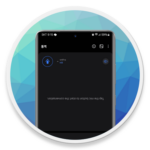이 가이드는 Windows 11에서 Linux sudo 활성화 및 사용 방법에 대해 설명합니다.
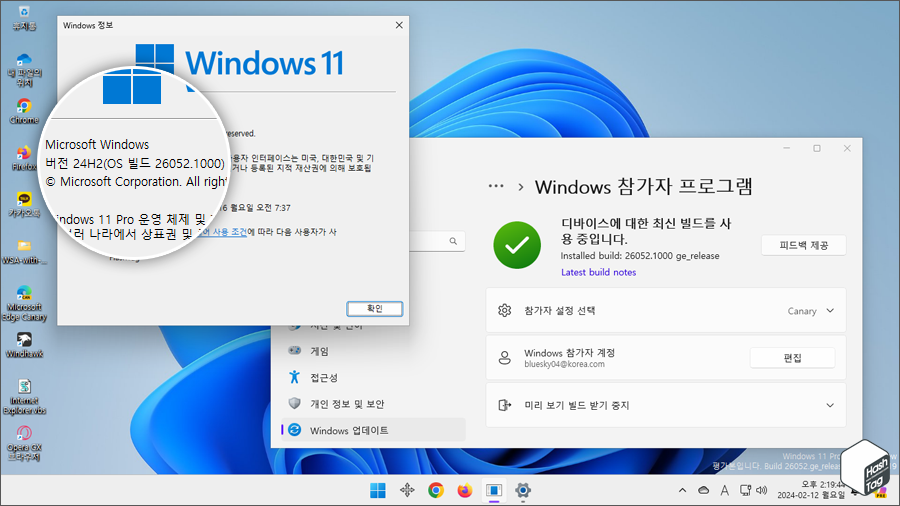
Windows 11 Insider Preview 빌드 26052부터 운영 체제는 Linux 및 macOS 및 기타 Unix에서 사용할 수 있는 명령과 유사하게 관리자로 콘솔을 열지 않고도 관리자 권한으로 명령을 실행할 수 있습니다.
명령 프롬프트 및 PowerShell에서 “sudo” 명령에 대한 지원을 추가하며, 다음과 같이 3가지 모드를 제공하고 있습니다.
- 인라인 : sudo 명령을 실행하면 콘솔을 통해 동일한 창 내에서 관리 작업을 실행할 수 있습니다. Linux에서 사용하는 것과 같은 경험을 원한다면 이 옵션을 사용해야 합니다.
- 새 창 열기 : sudo 명령을 실행하면 터미널이 관리자 권한으로 새 창을 엽니다.
- 입력 사용 안 함 : 가장 안전한 환경이며, 현재 창에서 관리자 모드로 명령을 실행하지만 프로세스에 더 이상 입력이 없습니다. 추가 프로세스를 실행해야 하는 경우 이 모드는 작동하지 않습니다.
Sudo 모드를 사용하여 명령을 수행하면 다음과 같이 다양한 작업을 수행할 수 있습니다.
- 보호된 파일 삭제
- 상승된 명령 호출
- 작업 수행을 위한 새 터미널 열기
앞서 언급했던 것처럼 sudo 모드는 현재 개발 중으로 Dev 또는 Canary 채널에 등록된 장치가 필요하며 Windows 11 Insider Preview 빌드 26052 이상이 필요합니다.
Windows 11에서 Linux Sudo 활성화 및 사용 방법
이 가이드는 Windows 11에서 Sudo 모드를 활성화하고 명령을 사용하는 단계를 설명합니다.
01 Windows 설정에서 Sudo 활성화
Windows 설정 앱을 통해 ‘Sudo’를 활성화하려면 다음 단계를 수행합니다.
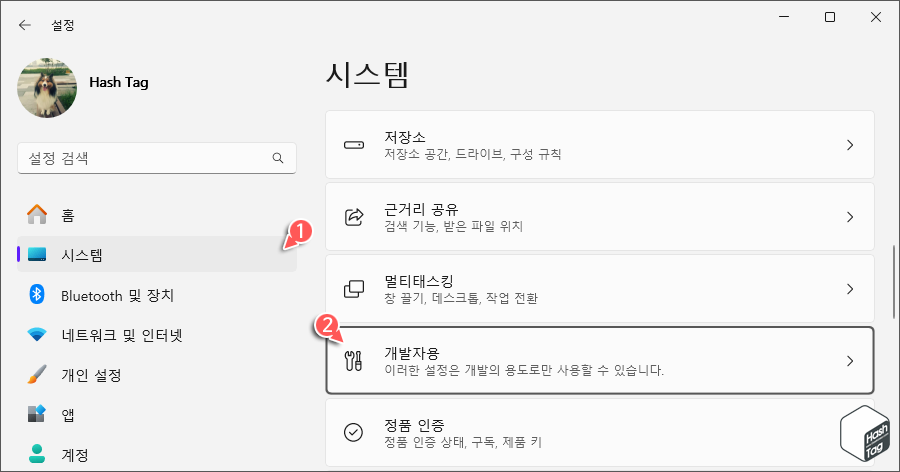
키보드 단축키 Win + I 키를 누르고 Windows 설정 앱에서 [시스템 > 개발자용]을 클릭합니다.
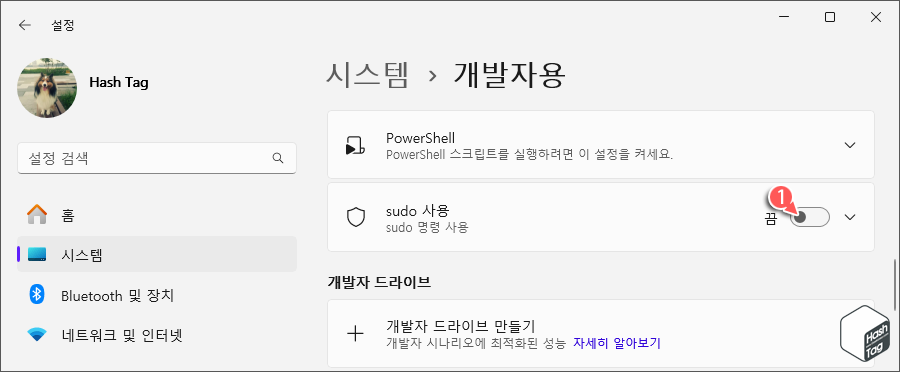
“sudo 사용” 토글 스위치를 [켬]으로 변경합니다.
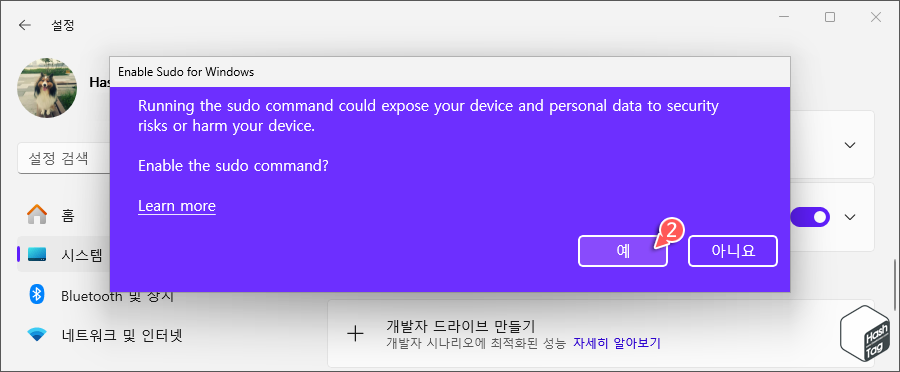
Sudo 명령을 사용하면 장치 및 개인 데이터가 보안 위험에 노출되거나 장치가 손상될 수 있음을 알리는 경고 메시지가 표시되면 [예]를 클릭합니다.
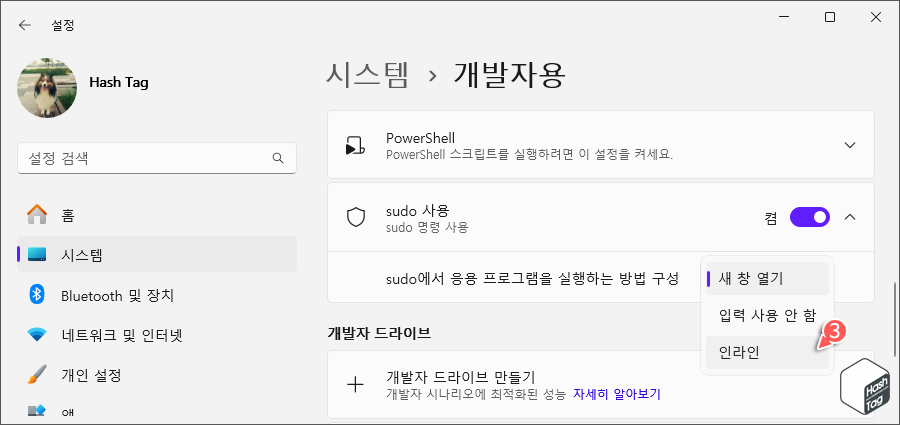
Sudo 명령 활성화 후 응용 프로그램을 실행하는 방법 구성을 다음 중 설정합니다.
- 새 창 열기
- 입력 사용 안 함
- 인라인
Linux 환경과 유사한 경험을 하고 싶다면 “인라인” 모드를 선택하는 것이 좋습니다.
모든 단계를 완료하면 명령 프롬프트 또는 Powershell 환경에서 sudo 명령을 사용할 수 있습니다.
02 터미널에서 Sudo 활성화
명령 프롬프트 또는 PowerShell에서 ‘Sudo’를 활성화하려면 다음 단계를 수행합니다.
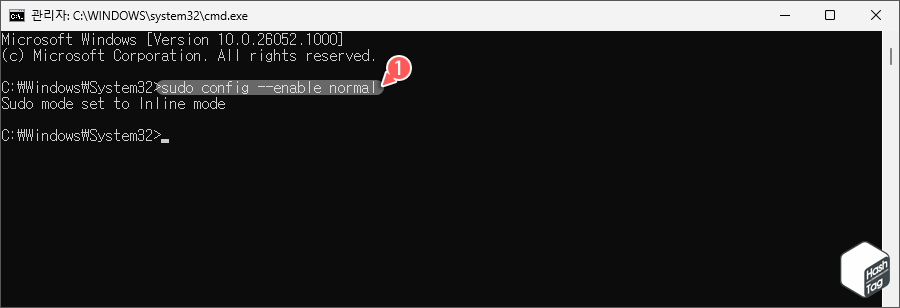
키보드 단축키 Win + R 키를 누르고 실행 대화 상자에 cmd 입력 후 Ctrl + Shift + Enter 키를 눌러 관리자 권한으로 명령 프롬프트를 실행합니다.
명령 프롬프트에서 다음 명령을 입력하고 Enter 키를 눌러 Sudo 명령을 활성화합니다.
sudo config --enable normal참고로 ‘normal’ 옵션은 ‘인라인’ 모드로 실행하는 것을 의미합니다.
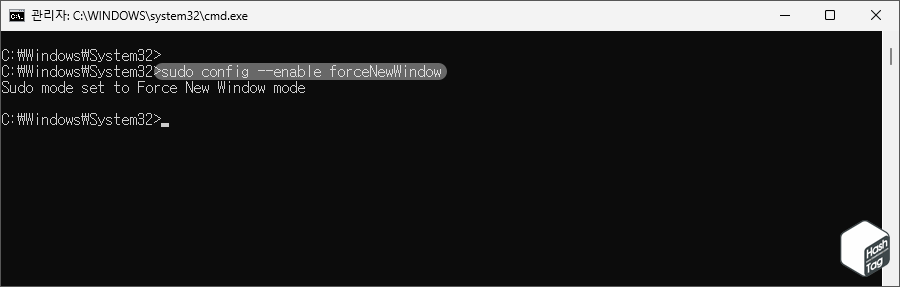
(선택 사항) 다음 명령을 입력하고 Enter 키를 누르면 ‘새 창에서’ 모드로 활성화할 수 있습니다.
sudo config --enable forceNewWindows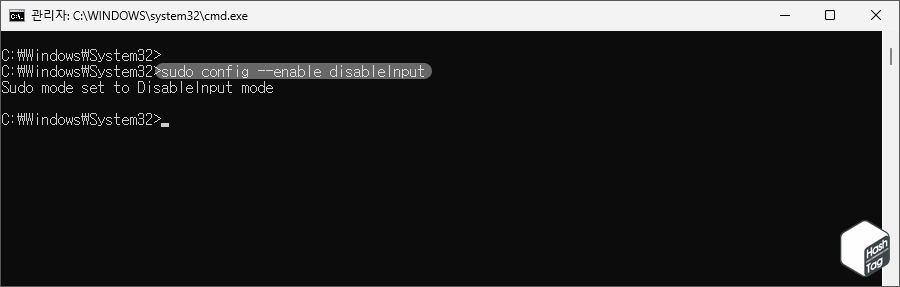
(선택 사항) 다음 명령을 입력하고 Enter 키를 누르면 ‘입력 사용 안 함’ 모드로 활성화할 수 있습니다.
sudo config --enable disableInput모든 단계를 완료하면 Sudo 명령이 활성화되고 관리자 권한으로 콘솔을 시작할 필요 없이 관리자 권한으로 승격된 명령을 실행할 수 있습니다.
03 Windows 11에서 Sudo 사용 방법
Windows 11에서 Sudo 명령을 사용하려면 다음 단계를 수행합니다.
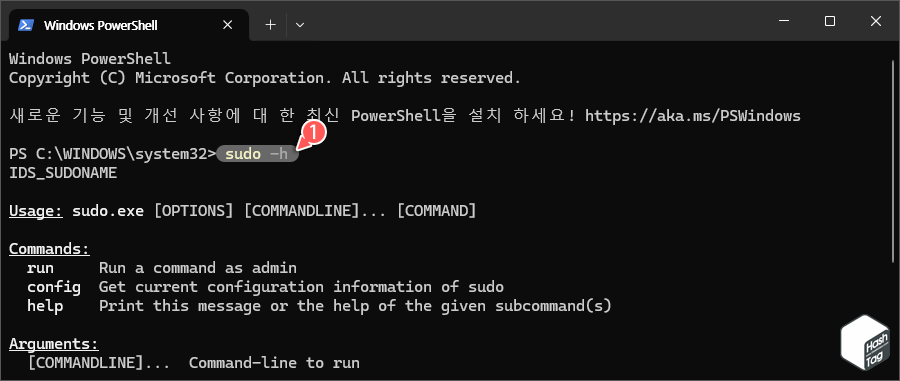
터미널 앱 실행 후 다음 명령을 입력하여 Sudo 명령 도움말을 호출하고 확인할 수 있습니다.
sudo -h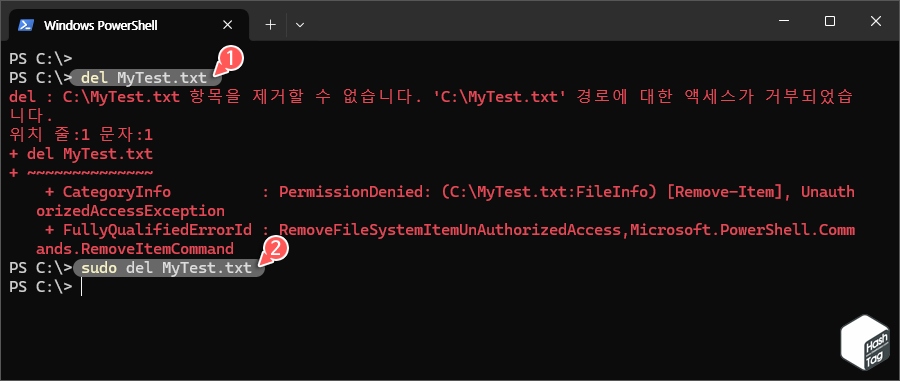
Sudo 명령을 사용하여 명령을 실행하려면 다음 명령을 입력하고 Enter 키를 누릅니다.
sudo del MyTest.txt실제 명령 앞에서 ‘Sudo’ 접두사를 추가하여 프로세스 권한을 상승 시키는 방식으로 작동합니다.
예를 들어 특정 파일을 삭제하기 위해서는 관리자 권한으로 실행한 터미널이 필요합니다. 그러나 Sudo 명령을 사용할 경우 관리자 권한 없이 해당 파일을 제거할 수 있습니다.
마치며
Microsoft는 Windows와 Unix 계열 운영 체제 간의 격차를 해소하고 개발자가 이미 알고 있는 도구를 사용하여 시스템에서 더 쉽게 작업할 수 있도록 이러한 지원을 추가하고 있습니다.